火狐浏览器是一款网页浏览软件,是大部分用户电脑上会选择安装的一款浏览器软件,当用户在火狐浏览器中浏览网页时,可以根据自己的需求来浏览网页,可是当标签页打开太多时,自然而然地既不知道哪个页面从何而来,再加上浏览器的设置,新打开的标签页不见得就在原标签页旁边,这个时候用户就可以在火狐浏览器中利用相关的插件,让标签页以树状图的形式显示出来,那么用户应该怎么来设置呢,其实是很简单的,直接在扩展工具中找到tree
style tab插件即可解决问题,那么接下来就让小编来向大家分享一下火狐浏览器以树状图形式显示标签页的方法教程吧,希望用户能够从中有所收获。

1.用户打开火狐浏览器,并来到主页上点击上方的扩展工具图标

2.在弹出来的下拉面板中,用户选择其中的管理扩展选项,将会打开新页面

3.进入到附加组件管理器窗口中,用户在搜索栏中输入tree并按下回车

4.可以看到新页面上展示出来的搜索结果,用户点击tree style tab选项

5.来到tree style tab插件详情页面后,用户直接选择下载文件选项

6.这时将会在页面的上方弹出添加提示窗口,用户直接按下添加按钮即可解决问题

7.设置完成后,在页面的左侧可以看到弹出来的树状图形式显示的标签页,在页面上方的工具栏中会显示出插件图标

以上就是小编对用户提出问题整理出来的方法步骤,用户从中知道了大致的操作过程为点击扩展工具——管理扩展——搜索tree style tab插件——添加这几步,设置完成后,标签页就会以树状图的形式展示标签页了,大家可以跟着教程操作试试看。
 iPhone14添加付款卡片的教程
iPhone14添加付款卡片的教程
用户对手机越来越依赖,手机的种类也伴随着用户的需求变得丰......
阅读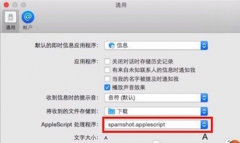 Imessage spam投诉脚本使用教程
Imessage spam投诉脚本使用教程
不知道用户使用Mac的时候会不会遇到和小编一样的麻烦,就是总......
阅读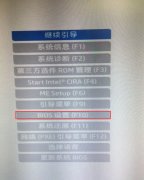 X P1000惠普暗影精灵台式电脑重装win7
X P1000惠普暗影精灵台式电脑重装win7
惠普暗影精灵X P1000是一款搭载了intel酷睿七代处理器商用台式机......
阅读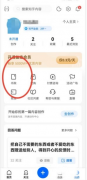 知乎怎么置顶书籍-知乎置顶书籍的操作方
知乎怎么置顶书籍-知乎置顶书籍的操作方
现在很多朋友喜欢用知乎这款软件,那么在使用过程中,若想置......
阅读 我的世界透视指令代码怎么开启?
我的世界透视指令代码怎么开启?
我的世界透视指令代码怎么开启我的世界手游远古残骸怎么找在......
阅读 英特尔将于 3 月 30 日举办
英特尔将于 3 月 30 日举办 抖音雨女无瓜视频拍摄方
抖音雨女无瓜视频拍摄方 重新思考实践测试对成功
重新思考实践测试对成功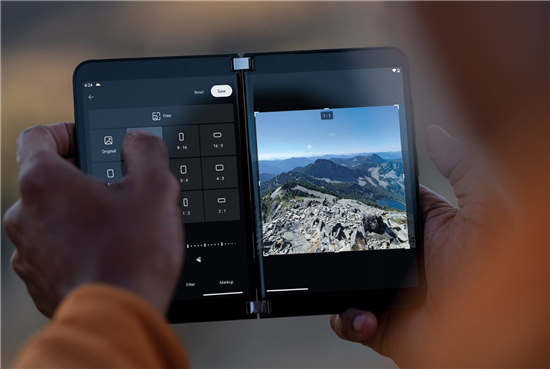 首个 Microsoft Surface Duo 2 固
首个 Microsoft Surface Duo 2 固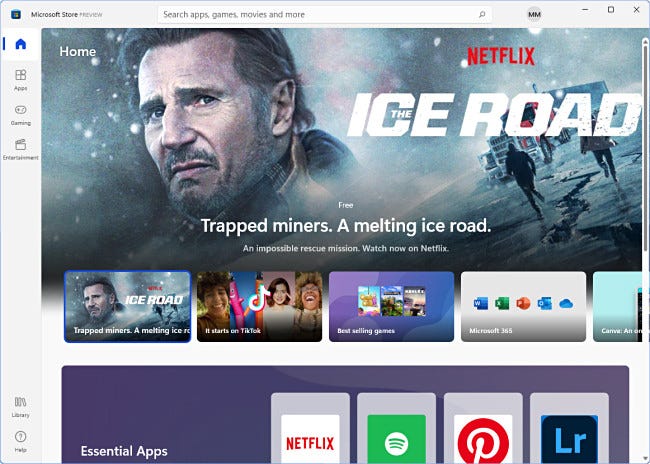 每个PC用户都应该尝试的
每个PC用户都应该尝试的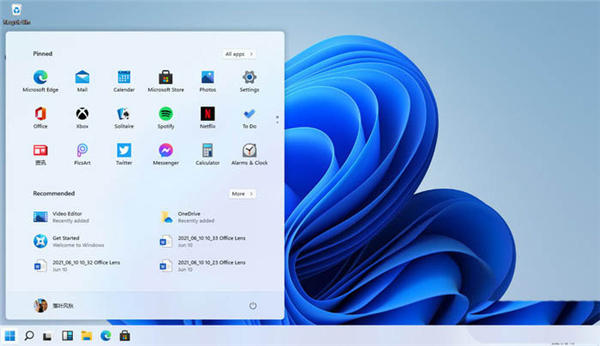 win11功能介绍_你不知道W
win11功能介绍_你不知道W CVE-2021-34481 - 打印机队列中
CVE-2021-34481 - 打印机队列中 五星级手机售后服务,苏
五星级手机售后服务,苏 无悔华夏种田流怎么玩 种
无悔华夏种田流怎么玩 种 小森生活怎么研磨小麦粉
小森生活怎么研磨小麦粉 原神曲生酌微梦完美酒保
原神曲生酌微梦完美酒保 电竞叛客显卡和七彩虹哪
电竞叛客显卡和七彩虹哪 索泰显卡好吗
索泰显卡好吗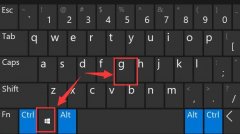 windows11自带录屏怎么用
windows11自带录屏怎么用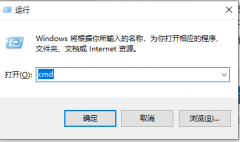 tomcat端口被占用
tomcat端口被占用 ultraedit设置换行的长度的
ultraedit设置换行的长度的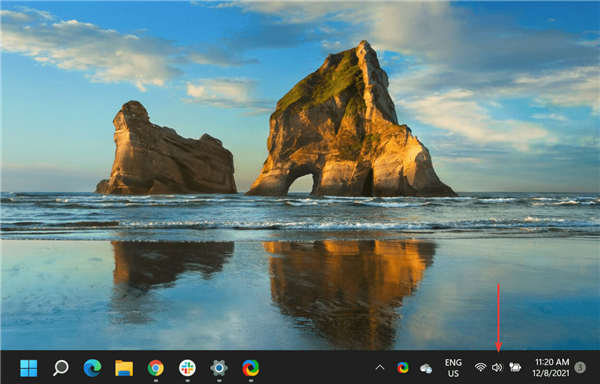 修复无法连接到 Windows 1
修复无法连接到 Windows 1 wps文档设置下一页变横
wps文档设置下一页变横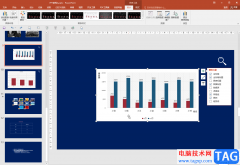 PPT插入柱形图和折线图的
PPT插入柱形图和折线图的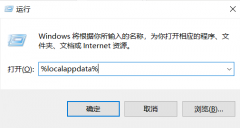 win10个性化软件窗口显示不
win10个性化软件窗口显示不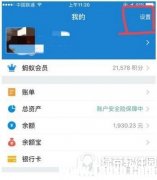 支付宝语音提示收款怎么
支付宝语音提示收款怎么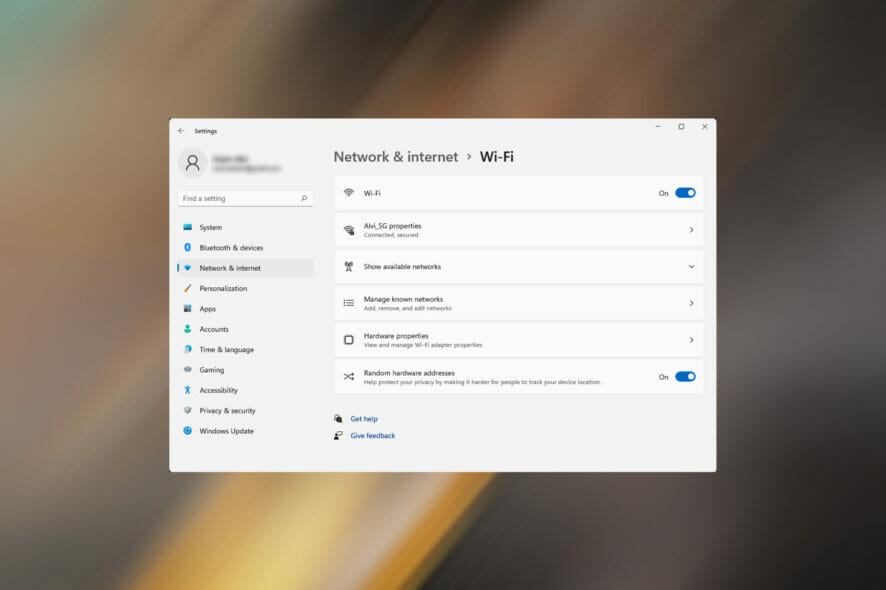 Wi-Fi在Windows11中消失了?尝
Wi-Fi在Windows11中消失了?尝 路由器网址打不开怎么解
路由器网址打不开怎么解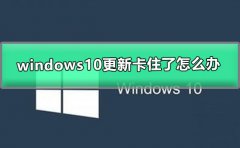
win10系统是一款落户千万家的优秀智能系统,各种人性化的科技服务可以让用户们在不操作的情况下享受由系统带来的智能便利,虽然系统功能很强大但是也难免会出现各种问题,最近就有许多...
次阅读

当我们打开电脑后,准备放首音乐的时候,突然发型喇叭没有声音,而且win10声音显示红叉,还提示扬声器或者耳机未接入,这个问题需要怎么去解决呢,快来看看详细的教程吧~...
次阅读

win7是很多人都喜欢使用的操作系统,有着强大的稳定性和兼容性。但是一般电脑上安装的都是win7家庭版,于是就有人来问是否要升级到旗舰版,旗舰版相比家庭版其实有着不小的区别,下面就...
次阅读
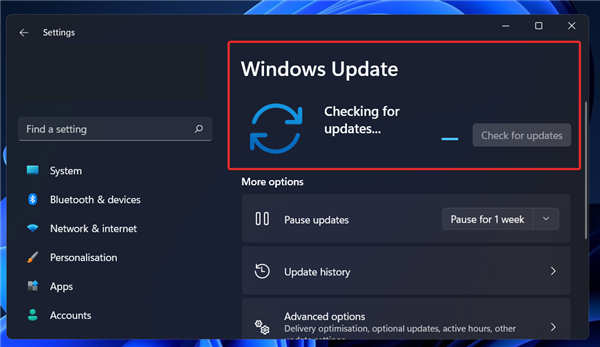
电脑升级windows11_使用安装助手升级到Win11方法 Windows 11 来了,是时候做出改变了!但是你怎么做呢?然而,这一次,实现起来非常简单。 无论您是通过下载、更新还是其...
次阅读
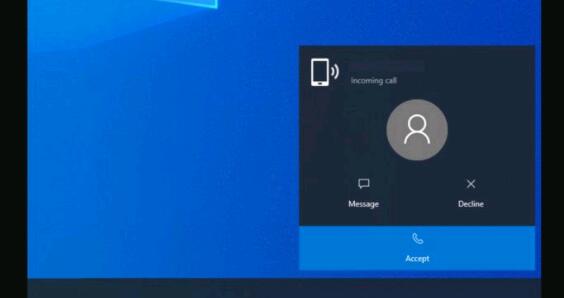
Microsoft删除了在Windows 10上启用呼叫支持的代码 在Microsoft停止Windows 10移动版之后,Windows Phone的发烧友一直期待着不存在的Surface Phone。不幸的是,目前尚无...
次阅读
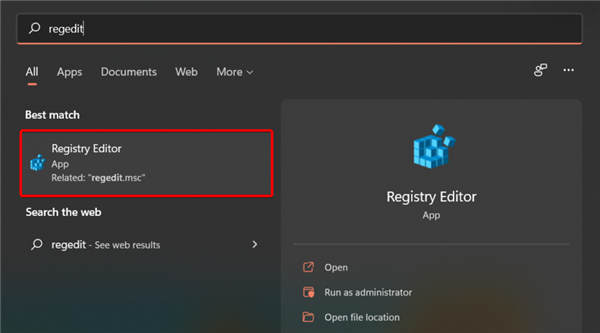
如何取回windows11经典开始菜单? 1. 点击Windows键,然后输入regedit。 2. 打开注册表编辑器。 3. 在打开的窗口中,查看搜索栏,然后复制并粘贴以下位置:HKEY_CURREN...
次阅读
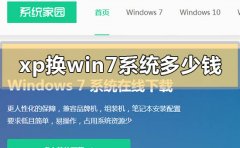
我们在使用xp操作系统的时候,有时候可能就会出现需要更新操作系统的情况,有的小伙伴想在电脑店升级自己的操作系统。那么对于xp换win7系统多少钱这个问题,小编觉得一般都是50元到100元...
次阅读
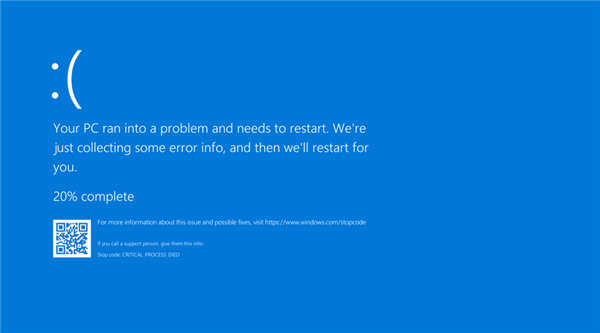
Windows11上出现蓝屏(BSOD)错误的处理方法 Windows 11 已经推出了一段时间,它是一个很棒的操作系统,但每个操作系统都有其共同的问题。 虽然错误迟早容易发生,但某些...
次阅读
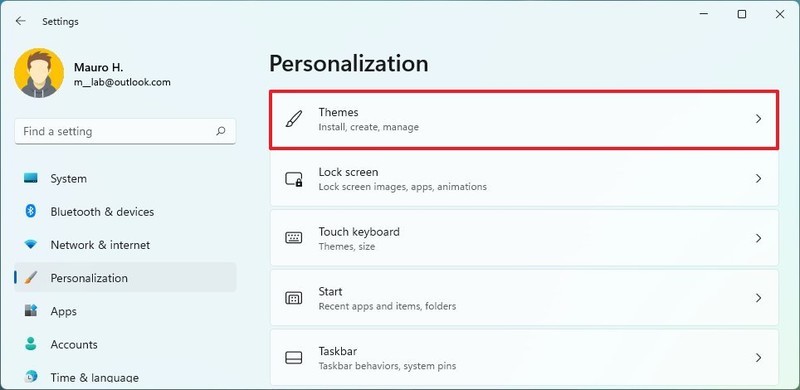
如何在Windows11上禁用启动声音 要禁用启动声音,请使用以下步骤: 1.打开设置。 2.点击个性化。 3.单击右侧的主题页面。 4.单击声音选项。 5.单击声音...
次阅读
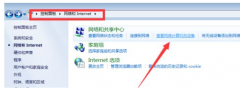
小伙伴们在使用电脑的时候都会接触网络邻居这个快捷方式,但是在点击的时候很多都遇到了无法查看工作组计算机的情况,下面就为大家带来了解决的方法一起看看吧。...
次阅读
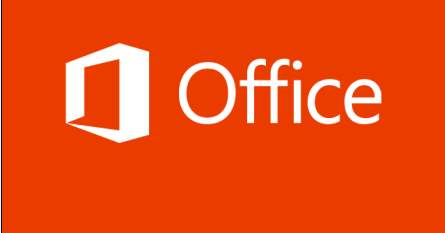
2002版(内部版本12527.21236)此处 列出的安全更新已解决的问题访问 bull; 只要您符合Access数据库的准则和要求,您就不会再在64位版本的Access上收到查询...
次阅读
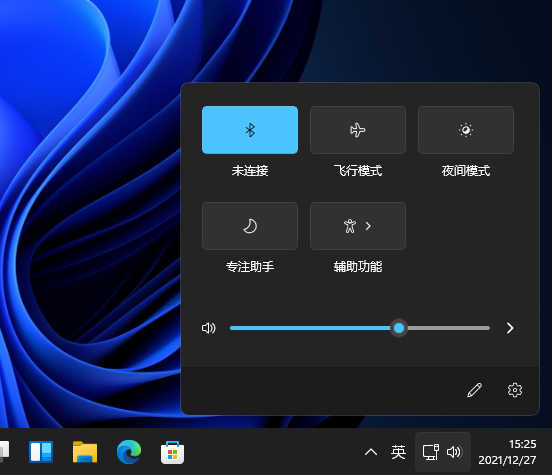
window11蓝牙开关突然没了 正在使用蓝牙鼠标控制电脑,突然鼠标不动了,检查发现蓝牙功能消失得无影无踪。操作中心里面的蓝牙图标没了,设置里面的蓝牙也看不到开关了,...
次阅读
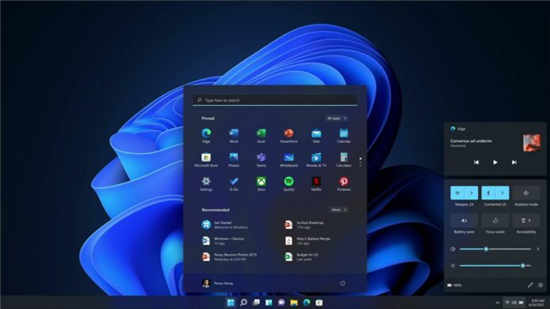
在windows11中,微软正在添加许多新的设计功能,预计未来几天将通过 Microsoft Store 推出更多改进。与此同时,微软正在淘汰它认为没有被使用的功能。 微软已经发布了一份...
次阅读

深度技术win7的安装教程一般来说分为几种,最常见的一般是U盘和硬盘,今天小编教大家如何使用光盘安装,深度技术win7是最具知名度的系统之一,非常适合新手安装使用,具体的安装教程下面...
次阅读
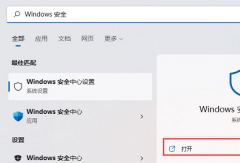
我们在使用win11系统的电脑时有时候会发现电脑会把一些文件当做垃圾拒收,十分麻烦,我们可以设置白名单,这样就不会把一些正常的文件当做垃圾清理拦截了。...
次阅读